Saat mengedit gambar atau image menggunakan adobe photoshop terkadang perlu untuk mengedit area gambar yang terdistorsi, oleh karena itu pada aplikasi photoshop ini disediakan fitur-fitur membalik sesuatu dan setidaknya ada 4 cara membalikkan gambar di photoshop yang bisa anda gunakan.
Cara membalikkan gambar ini tidak lain adalah dengan mirror effect dimana anda bisa membuat efek gambar seperti face to face atau membalikkan gambar, dan dalam Adobe Photoshop ini dikenal dengan istilah Flip dengan beberapa metode yang bisa digunakan.
Photoshop adalah salah satu dari sedikit jenis pengeditan gambar yang dapat Anda andalkan untuk membuat desain dan karya yang menarik, sedangkan di Coreldraw fitur membalik objek disebut mirror horizontal dan mirror up.
Catatan: Kursus ini digunakan Adobe Photoshop CC 2020 dan jika Anda menggunakan versi lain seperti Adobe Photoshop CS6 dan penggunaan jangka panjang tidak akan jauh berbeda karena pada dasarnya penggunaan fitur flip sudah ada sejak Adobe Photoshop versi pertama diperkenalkan. Mungkin satu-satunya perbedaan adalah lokasi fitur flip dan antarmuka.
4 Opsi Cara Mengonversi Foto di Adobe Photoshop

1. Langkah-langkah Membalik Gambar di Photoshop dengan Flip Canvas
Transformasi dengan cara ini jika ada beberapa lapisan, maka semua lapisan juga akan dibalik atau mengubah semua objek di kanvas photoshop.
- Pilih hanya satu layer untuk membuatnya menghadap ke bawah.
- Klik bilah menu Sebuah foto – Memutar Gambar.
- Pilih Flip Canvas Horizontal atau Flip Canvas Vertical.
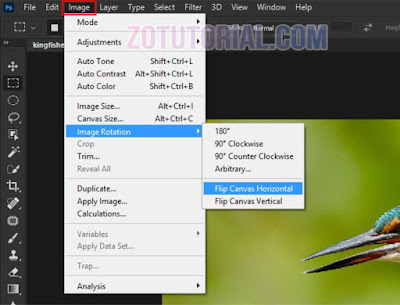
2. Transform Gambar di Photoshop dengan Transform
Cara ini hanya akan membalikkan 1 elemen gambar pada layer yang dipilih, sedangkan elemen lainnya tidak akan dibalik.
- Klik pada layer objek gambar untuk mengubah.
- Pilih menunya Mengatur – Mengubah – Balik Horizontal atau Balik Vertikal.

3. Mengubah gambar Saat Item Baru dipasang
Cara ini juga bisa dilakukan saat Anda memasukkan gambar baru atau objek gambar baru ke dalam kanvas Photoshop.
- Seret dan jatuhkan objek gambar baru ke dalam Photoshop.
- Setelah gambar terpasang klik kanan dalam gambar.
- Pilih Flip Horizontal atau Flip Vertical sesuai kebutuhan.
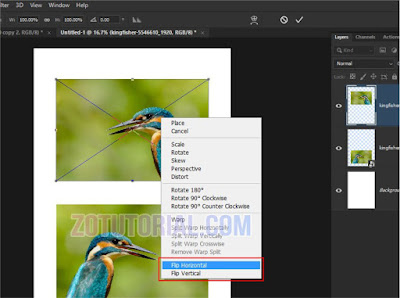
4. Cara mengedit foto secara manual di Photoshop
Yang terakhir adalah pendekatan yang dapat Anda coba untuk situasi tertentu dalam objek pemrograman.
- Klik pada gambar yang dipilih Alat Pindah (V) – Pemicu Tampilkan kontrol transisi pada layer yang dipilih.
- Klik dan tahan pada salah satu sisi gambar kemudian Menarik dekat gambar akan terbalik.
- Setelah pemerataan Masuk atau klik untuk memeriksa.
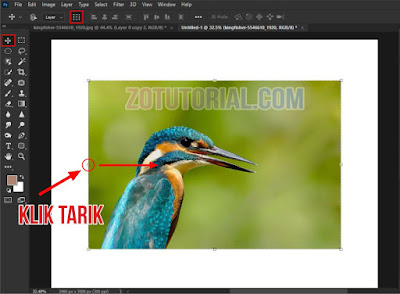
Anda dapat memilih untuk menggunakan salah satu dari 4 cara membalikkan gambar di atas tergantung pada kebutuhan pengeditan Anda, tetapi cara kedua biasanya digunakan karena poin ketiga adalah cara tercepat.
